Klávesnice Apple na iOS 11 podporuje speciální režim, který vám pomůže psát zprávy
Díky tomu je mnohem snazší psát zprávy jednou rukou, protože komprimovaná klávesnice odpovídá velikosti 4palcového iPhone.
Reklama
Reklama
Tento režim usnadňuje přístup ke všem písmenům na velkých iPhonech a je také ideální pro řešení problémů s přístupností. Kromě toho je režim určen pro praváky i leváky.
Zde je návod, jak povolit a používat režim s jednou rukou na iPhone s iOS 11.
Jak povolit režim jednou rukou v Nastavení
Režim jednou rukou lze aktivovat a konfigurovat prostřednictvím aplikace Nastavení.
Reklama
Reklama
1)OTEVŘENONastaveníve vašem iPhone.
2)Jít doObecné → Klávesnice → Režim jednou rukou.


3)Vyberte vhodnou z následujících možností:
- Zakázat- Zakáže jednoruční provoz.
- Pro levou ruku- Zmenší klávesnici v levém rohu.
- Pro pravou ruku- Zmenší klávesnici v pravém rohu.
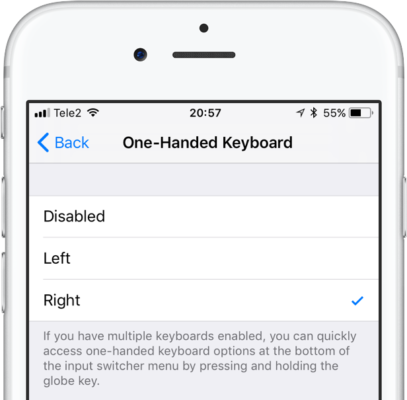

Reklama
Reklama
Režim můžete vždy povolit nebo zakázat, vybrat mezi pravou a levou rukou a také přejít do nastavení režimu prostřednictvím přepínací nabídky systému iOS.
As rychle zapnout režimu ovládání jednou rukou
Přepínací nabídka systému iOS obsahuje zkratku k nastavení režimu.
1)Otevřete klávesnici na vašem iPhone.
2)Pokud máte nainstalovanou pouze jednu klávesnici, dlouhým stisknutím ikony emotikonu v levém dolním rohu otevřete přepínací nabídku. Pokud máte nainstalovaných více klávesnic, podržte ikonu zeměkoule.
3)Otevře se nabídka přepínačů, ve spodní části bude nastavení režimu.


Kliknutím na jednu z orientačních ikon proveďte následující:
- Zmenšete klávesnici v levém rohu- klikněte na ikonu vlevo.
- Stiskněte klávesnici v pravém rohu- klikněte na ikonu vpravo.
- Povolit běžnou klávesnici- klikněte na prostřední ikonu.
SPROPITNÉ:Nastavení klávesnice v horní části nabídky je pohodlnou zkratkou, která zabere několik klepnutí. Okamžitě otevře sekci nastavení klávesnice, kde můžete změnit některé možnosti.
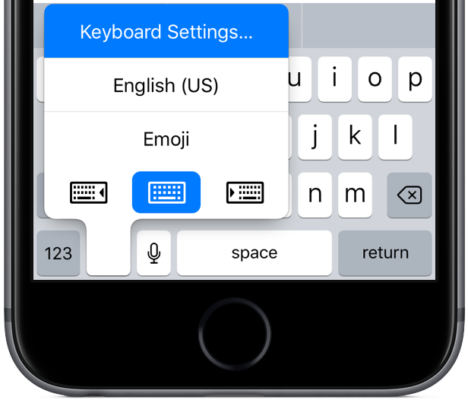

Používáte-li klávesnici jiného výrobce, musíte pro aktivaci režimu vybrat výchozí v přepínací nabídce.
Jak používat režim jedné rukyiphone
Režim ovládání jednou rukou bude výhodný, pokud držíte druhou kávu nebo máte jen malé ruce.
1)Pomocí výše uvedených pokynů zapněte a vyberte režim pro levou nebo pravou ruku.
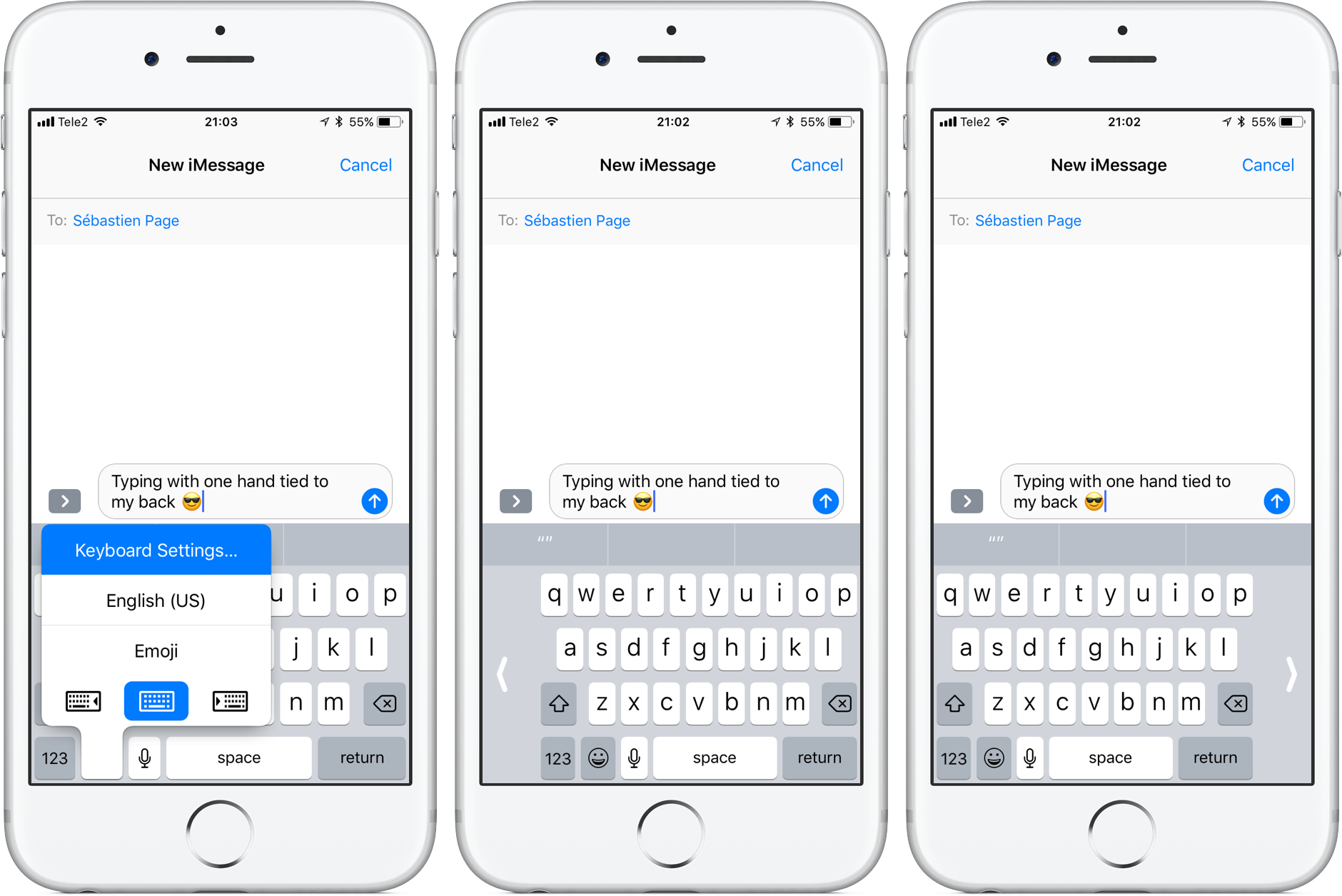

2)To je vše, pište jako profík jedním palcem.
SPROPITNÉ:Pokud jste příliš líní zapnout běžnou klávesnici prostřednictvím nabídky, kliknutím na šipku na obou stranách klávesnice zapněte standardní velikost.
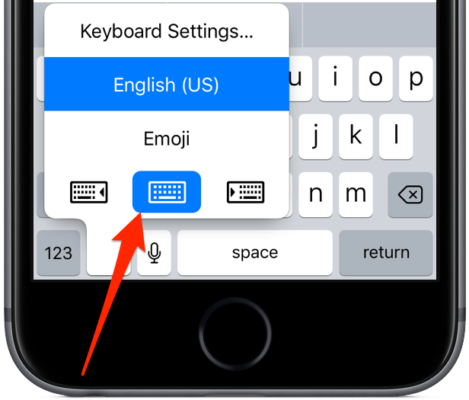

To je vše, doufáme, že psaní na palcích na velkých zařízeních bude nyní mnohem snazší. To znesnadňuje vypadnutí telefonu z rukou, zejména při chůzi.